Client
это настройка для вас , где вы выбираете все под себя , экран , видеокарту , рендер , и тд.
Host
это настройка вашего хоста , выбор качества , подключения по вайфай , фпс, монитор и геймпад . Проверьте включили ли вы возможность хостинга .
Approved app
Эта настройка позволяет выбрать определенные предложения которые вы можете хостить.
Network setting
Это настройка подключения по порту , в основном она вам не нужна поэтому не трогайте ее.
Hotkeys
Это настройка быстрого нажатия клавиш для открытия того или иного окна , например: чат , меню, оконный режим , закончить трансляцию и тд.
Gamepad
Это настройка вашего геймпада , подключите его для отображения настроек , выберите для себя нужные клавиши и настройте их на те действия которые вам нужны.
Точные определения и настройки :
Client
1. Vsync
Вкл функция провоцирует задержку но убирает разрывы кадров (tearing).
Выкл функция не вызывает задержек при управлении но возможны разрывы кадров (tearing)
Как играть на чужом компе — хотсит по сети | Parsec
2. Windowed mode
Fullscreen Полный экран (Лучший режим для избежания задержек)
Borderless Безрамочный режим
Windowed Оконный
3. Renderer
Тип рендера DirectX Лучший для ОС Windows, обычно такового нет на других ОС.
Тип рендера OpenGL Обычный выбор для ОС Linux/Mac другого на этих операционках попросту нет.
P.S Ждёмс VULKAN, только нужен ли он
4. Immersive mode
Настройка позволяет использовать горячие клавиши на пк хоста
5. Overlay
Включенная функция позволяет увидеть иконку для отключения клиента и настройки контроллера, а так же отображает чат парсека среди подключенных пользователей.
6. Decoder mode
Accelerated аля hardware: функция позволяет использовать видеоадаптер/видеоускоритель при обработке видеопотока тем самым позволяет добиться хорошей работы клиента. Для работы так же требуются установленные драйвера на видеоадаптер/видеоускоритель.
(На данный момент этот тип рендера почему то не работает на ОС Linux/MAC)
Software mode это самый обычный режим программной обработки который работает на всех ОС, чаще всего используя этот режим в разрешении свыше Full HD (На хосте) Возникают задержки (Поэтому если у вас вдруг доступен только этот режим то нужно уменьшить разрешение трансляции/монитора на ПК ХОСТА дабы уменьшить задержку у клиента)
Hosting settings
Link sharing позволяет создать ссылку для приглашения других людей на ваш ПК
1. Bandwidth Limit
Позволяет установить максимальную пропускную способность на раздачу (используйте speedtest и узнайте максимальную скорость вашего провайдера на раздачу/upload)
P.S Рекомендуется установить значение такое же, как на пк клиента. Для большинства провайдеров 20 Mbps — лучший вариант. Чем выше параметр, тем выше качество, но если интернет не позволяет, то страдает плавность.
2. Resolution
Настройка позволяет уменьшить или увеличить разрешение для клиента. При высоких разрешениях parsec потребляет большие объемы интернет канала как у хоста на Upload/раздачу так и у клиента на Вownload/загрузку/закачку.
3. Exclusive Input Mode
Только один клиент может одновременно управлять мышью и/или клавиатурой на хосте. Хост всегда сможет забрать контроль над управленем у клиентов.
4. Approved Apps
Когда клиент подключается к вашему компьютеру то он сможет видеть и управляеть только приложениями которые перечисленные ниже (выбор видно только если функция включена)
5. H.265
Позволяет включить H265 кодек. Обеспечивает лучшее качество потребляя меньше трафика, а также снижает задержку и работает только если ваш видеоадаптер/видеоускоритель поддерживает этот кодек. Доп информация про кодек
Источник: dzen.ru
Настройка системы для облачного гейминга с помощью VFIO, Parsec и AMD
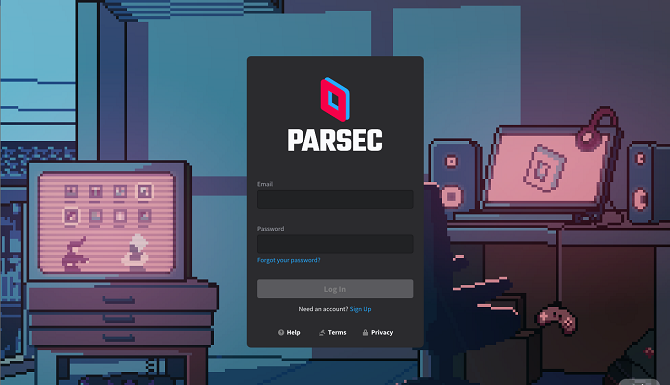
Этот проект продолжит предыдущий, где я рассматривал настройку VFIO в общем. Для многих этого уже будет достаточно, но моей целью все же является получение мощной игровой конфигурации, к которой я смогу подключаться со своего ПК в гостинной через 20 метров витой пары.
Облачный гейминг?
Запуск игр в облаке становится все более популярен при том, что Microsoft, Google, Nvidia и другие компании предлагают услуги потоковой передачи игрового процесса на ваше устройство. Подобные конфигурации, как правило, опираются на мощный сервер в датацентре, который обрабатывает саму игру, отправляя сжатый видеопоток на устройство пользователя. Работает такая технология на удивление хорошо, но ввиду высокой стоимости, низкой скорости интернета во многих регионах планеты и сложностей с лицензированием, такой вариант подойдет не для всех.
Однако, если у вас уже есть относительно мощный игровой ПК, и вы хотите использовать его для запуска имеющихся игр по сети, то для этого имеется очень много решений.
Вот некоторые варианты:
- Steam remote play: работает для игр, запущенных через Steam.
- Parsec: может стримить весь десктоп, включая игры.
- Moonlight: то же самое, но работает только на хостах с Nvidia GPU, так как в основе реализации лежит протокол Nvidia GameStream.
В конкретно данной конфигурации я предпочел использовать Parsec. Он не идеален, но для наших целей вполне сойдет. Используемая видеокарта, а именно Radeon RX570, также вносит свои ограничения, поскольку с Moonlight работать не может.
Для начала Parsec необходимо установить на клиентскую и хост машины. У меня в роли клиента выступает возвращенный с того света Lenovo ThinkPad X230. Он не блещет быстродействием, но все же может выполнять аппаратное декодирование H.264 и в состоянии покоя использует всего 12Вт энергии, что делает его идеальным кандидатом для подобного тестирования. Также отмечу, что обе машины я подключил к локальной сети через Ethernet, чтобы исключить возможные проседания в скорости из-за WiFi.
VFIO, игры и Вы
Более серьезной проблемой же стала производительность игр внутри VM. После того, как настройка VFIO была закончена, и все заработало, я эту конфигурацию больше не оптимизировал. Когда же пришло время реально ее использовать, я столкнулся с рядом проблем производительности, в частности с фризами и низкой частотой кадров. Все же для игр требования к задержке намного строже, чем для других рабочих нагрузок.
Благодаря отличному руководству Arch я придумал много вариантов, которые потенциально способны повысить быстродействие этой виртуальной машины для гейминга.
Прежде, чем начать, я прогнал несколько бенчмарков, чтобы лучше понять конкретный уровень имеющейся производительности. Для тестирования каждого изменения я в качестве основы взял GTA V, так как эта игра неплохо выявляет проблемы с быстродействием.
Что я в итоге проделал:
- Установил модель CPU в virt-manager как host-passthrough .
- Использовал динамическое изолирование ядер CPU, привязанных к VM, чтобы исключить использование этих ядер ОС хоста и другими VM.
- Настроил CPU governor (диспетчер выбора частоты процессора) на повышение быстродействия изолированных ядер, чтобы исключить проблемы с недостаточной частотой и переключением между режимами ожидания/работы: echo performance > /sys/devices/system/cpu/cpu[4-7]/cpufreq/scaling_governor .
- Включил статический пул HugePages для исключения проблем с низкой скоростью обработки памяти.
- Отключил SMT в настройках UEFI, устранив одну дополнительную переменную.
- Установил комплект 64Гб DDR4-3600, чтобы выделить больше памяти для VM (16Гб), оставив достаточно для хоста и других служб.
Поэкспериментировав с этой настройкой и применив перечисленные приемы, я смог избавиться от большинства проблем, получив уже более плавный геймплей. Наконец-то, при игре на виртуальной машине стало чувствоваться, что под капотом у нее 4 ядра, 16Гб RAM и RX570.
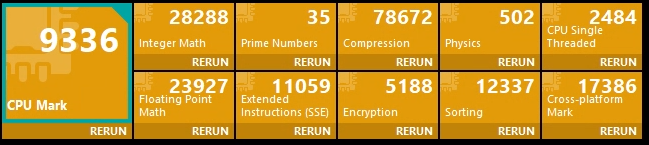
Результат теста производительности CPU в Passmark до доработок
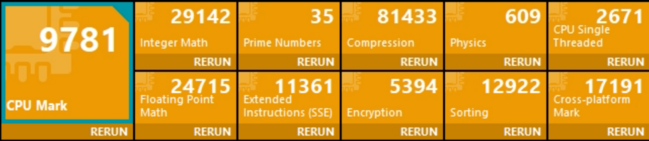
Тот же тест Passmark после доработок
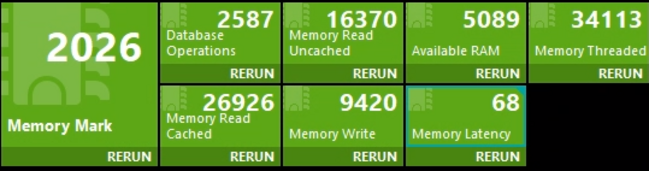
Результат теста быстродействия памяти в Passmark до доработок
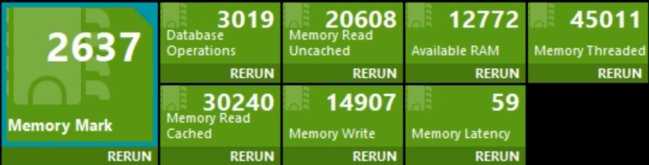
Тот же тест Passmark после доработок
На этом этапе я бы счел текущий конфиг фантастическим для того, кто хочет играть, используя VFIO. Тем не менее, поскольку я использовал его по сети с помощью Parsec, то вскоре у меня возникли другие проблемы, но теперь уже с видеокартой.
Проблемы с видеокартой
Parsec и другие аналогичные решения кодируют изображение в видеопоток посредством энкодера на самом кристалле видеокарты. В настройках это может обозначаться, как hardware encoding (аппаратное кодирование). Я же до сборки этой конфигурации не знал, что энкодеры видеокарт AMD славятся своей слабостью:
Если на хосте установлена карта от AMD, то кодирование обычно выполняется намного медленнее, чем на картах Nvidia и даже Intel. Хотя при низких разрешениях проблем наблюдаться не должно. Если все гости поддерживают кодек H.265, то при его включении производительность будет выше.
И это ощутимо. При попытке стримить игры с разрешением 1080p результатом стала непоследовательная лагающая неразбериха. Представьте, что пытаетесь играть примерно на 30фпс, а график частоты кадров напоминает мониторинг сердечного ритма – именно так это ощущалось. При 720p процесс уже был намного плавнее. Да, качество изображения в этом случае страдает, но уже можно хоть как-то играть.
Я также решил попробовать сменить кодек с H.264 на H.265. Результат я протестировал в Dirt Rally ввиду наличия в этой игре режима зацикливания бенчмарка. При использовании H.264 задержка кодирования составляла около 10мс. В случае с H.265 ее показатель сократился до 8мс. Не особо впечатляет, но все же на 20% лучше.
Недостатком этого приема для моей конфигурации было то, что клиентский ноутбук просто не поддерживает аппаратно-ускоренное декодирование H.265, поддержка которого появилась во встроенных GPU Intel, начиная с процессоров 7-го поколения.
Помимо этого, видеокарта вызывает проблемы и с Parsec, периодически проваливая подключение и выводя сообщение об ошибке энкодера хоста. Как правило, это лечится перезагрузкой VM, что после буквально пары сбоев уже порядком надоедает. В других случаях Parsec порой просто зависал во время геймплея и приводил к сопутствующему зависанию клиента при 100% загрузке CPU. Все это нельзя назвать реально плавным опытом.
Еще одна проблема, замеченная с помощью MSI Afterburner, заключалась в нестабильности фреймрейта в некоторых играх, например в GTA V. Уже после всех исправлений и доработок все равно продолжали возникать небольшие фризы, даже при включении vsync . Я решил пройтись по настройкам AMD Radeon, чтобы понять, не вызывает ли какая-нибудь из фич драйвера побочный эффект.
У меня был выбран режим Gaming , ведь именно для этого видеокарта и использовалась, но в итоге я решил изменить его на Standard . И тут волшебным образом фризы пропали! Подозреваю, что причиной могла быть опция Radeon Anti-Lag , поскольку это одна из основных настроек, которые оказались отключены после переключения на Standard.
Стоит ли оно того?
Мне нравятся технические испытания, и прохождение по всем этим этапам для получения от конфигурации все большего быстродействия стало интересным опытом. Однако другие могут не разделять моего энтузиазма. Если же вам все-таки хочется пройти этим путем и попутно поднабраться знаний, то можете смело опираться на мой проект в качестве руководства. Также будет не лишним почитать отчеты об экспериментах других людей и каждый раз оценивать собственные результаты, чтобы понимать, дают ли они желаемый эффект.
Ну а тем, кто хочет просто играть в игры, не особо заморачиваясь с получением ожидаемого быстродействия от машины, я все же порекомендую собрать отдельный игровой ПК.
Если готовить машину конкретно для такой рабочей нагрузки, то я бы посоветовал изменить следующее:
- Заменить гибридный процессор на стандартный, например Ryzen 9 5950X. Благодаря физически разделенной компоновке ядер можно присвоить один их сегмент игровой VM, а остальные оставить хосту. Эти процессоры также имеют большой объем L3 кэша, что окажется кстати в нагрузках, требующих низкую задержку, в тех же играх.
- Если вы собираетесь делать сборку для стриминга, то лучше начать с видеокарты Nvidia. Ошибки 43 уже нет, так что эти GPU стали вполне пригодны для таких решений, как Moonlight.
- Использовать плату с большим количеством слотов SATA или M.2. Это существенно упрощает проброс устройств хранения данных.
Дальнейшие планы
На этом мое приключение не заканчивается. Недавно я решил подыскать видеокарту Nvidia, чтобы провести сравнение с моей RX570. В итоге мне попалась GTX1060, которая происходит из той же эпохи и имеет примерно схожие характеристики производительности. Думаю, получится неплохой проект сравнения этих карт в сценариях Parsec vs Parsec и Parsec vs Moonlight.
Также надеюсь, что все же мне удастся перейти к использованию более современного клиентского ПК, который будет поддерживать H.265 и более высокие разрешения вывода. Да, 4K при 60Гц – это излишне накладно для ноутбука из 2012. Если же учесть, что речь идет о ThinkPad, то случится это где-то после 2025.
Что касается конфигурации хранилища, то приятель посоветовал мне настроить с помощью Samba общий доступ к виртуальной машине с NAS и разместить на ней библиотеку Steam с прочими игровыми файлами. В конце концов, скорость передачи по виртуальной LAN в ходе тестирования достигала 2-3ГГбит/с. А учитывая наличие в ZFS 2.0 постоянного кэша L2ARC, я смогу воспользоваться и этим (если мне вообще понадобится L2ARC, так как и ARC весьма эффективен). Сейчас NAS и игровая виртуальные машины синхронизированы просто через Syncthing, то есть, как минимум, базовый бэкап всех игр у меня имеется.

- ruvds_перевод
- облачный гейминг
- проброс GPU
- настройка vm
- Блог компании RUVDS.com
- Облачные сервисы
- Видеокарты
- Игры и игровые консоли
Источник: habr.com
Parsec cloud gaming скачать, установить и пользоваться

Parsec Gaming — специальная облачная платформа, позволяющая передавать игры через потоковое видео. Возможности площадки позволяют запускать игровой софт на одном ПК, чтобы в дальнейшем воспроизводить ее на другом устройстве. Также сервис подходит для совместного применения рабочего стола и решения иных задач.
Что это

Parsec Cloud Gaming — облачный сервис, позволяющий наслаждаться современными играми даже со «слабого» ПК / ноутбука. Это возможно, благодаря широким возможностями платформы:
- Минимальные требования. Для пользования Parsec Gaming достаточно иметь ПК, подключение к Интернету и приложение. Последнее доступно для скачивания на официальном сайте по ссылке parsec.app/downloads.
- Точная настройка для игр. В частности, частота видео составляет 60 FPS, а качество UHD. Это позволяет играть через Parsec Gaming с любого девайса без задержек.
- Возможность играть одновременно с другом. Достаточно поделиться ссылкой, подключить джойстик и получить удовольствие.
- Простая настройка игры. Сервис поддерживает отображение клавиатуру, разные виды джойстиков и расширенные настройки.
- Мультиплаформенность. Доступ к Parsec Gaming открыт с планшета, ПК или телефона на разных операционных системах.
- Чат Дискорд, позволяющий сразу общаться с друзьями.
В зависимости от подписки доступны виртуальные дисплеи, режим конфиденциальности, гостевой доступ, VIP и расширенная поддержка, панель администратора и другое.
Как скачать и установить
Перед тем как пользоваться Parsec Gaming, необходимо скачать специальное приложение. Оно подходит для ПК с «Виндовс» от 7 и выше, МАК ОС от 10.9 и выше, Убунту 18.04 LTS и выше. Для загрузки сделайте следующее:
- Перейдите по ссылке parsec.app/downloads.
- Выберите операционную систему.
- Жмите на кнопку скачивания.

Версия Parsec Gaming для Андроид также доступна в «Плей Маркет» по ссылке play.google.com/store/apps/details?id=tv.parsec.client. После этого запустите установку. Если ПК не открывает приложение, а инстальник не запускается, убедитесь в правильности работы антивирусного ПО. Возможно, он блокирует приложение. Попробуйте на время отключить антивирус и еще раз установить программу Parsec Gaming.
Как пользоваться
Для игры на хосте Parsec Gaming необходимо создать учетную запись. Для этого сделайте следующие шаги:
- Перейдите по ссылке parsec.app/signup.

- Введите имя и переходите к следующему разделу.


- Кликните на кнопку регистрации.

После входа система предлагает открыть Web App для игры сразу (если вы готовы), или внести изменения в аккаунт. Вход в учетную запись можно совершить через установленное приложение. До начала игры рекомендуется сделать настройки. Они доступны при нажатии на кнопку с изображением шестеренки. Для подключения к игре сделайте следующее:
- Войдите в раздел Computers.

- Выберите подходящий вариант и жмите Connect.
- Зайдите в настройки хостинга для изменения качества видео или разрешения.
- Внесите изменения в настройки на клиентском ПК.

- Измените способ отображения на компьютере. Здесь выберите один из вариантов — режим декодера, оконный режим, рендерер, иммерсивный, оверлей или Vynk.
Отзывы
Анализ отзывов о Parsec Gaming показывает, что в большинстве случаев игроки довольны возможностями облачной платформы. С ее помощью можно играть онлайн с минимальной задержкой вне зависимости от региона проживания. Преимуществом является высокая частота кадров и хорошее разрешение. Что касается недостатков, их немного. Чаще всего они касаются ассортимента игр и трудностей настройки при первом входе.
В завершение отметим, что в середине 2020 года Parsec Gaming и компания Ubisoft заключили долгосрочное соглашение. Такое сотрудничество свидетельствует о дальнейшем развитии облачного сервиса и повышении качества услуг. В комментариях поделитесь своим опытом пользования Parsec Gaming, выделите основные плюсы и минусы платформы.
Источник: cloudgamess.ru